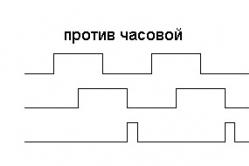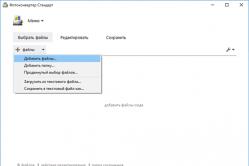Жаропонижающие средства для детей назначаются педиатром. Но бывают ситуации неотложной помощи при лихорадке, когда ребенку нужно дать лекарство немедленно. Тогда родители берут на себя ответственность и применяют жаропонижающие препараты. Что разрешено давать детям грудного возраста? Чем можно сбить температуру у детей постарше? Какие лекарства самые безопасные?
И так если у вас есть необходимость прошить свой LG KDZ прошивкой, но не знаете как? То данная статья даст исчерпывающие ответы и научит вас прошить смартфоны!
Чем и зачем прошивать Android LG?
Если вы стоите перед вопросом шить или не шить! Однозначно шить, так как прошивки привносят новые функции, а также улучшают производительность и стабильность Android. В данной статье рассмотрим как прошить Android LG с помощью KDZ Updater!
Необходимые компоненты и инструменты
- Компьютер или желательно ноутбук
- Скачать архив KDZ_Update.zip
- Заряженный смартфон LG минимум на 50%
- Установленные драйвера LG
- Micro-USB кабель
- Прошивка для вашего смартфона формата KDZ, прошивки CIS для стран СНГ и России соответственно
- Удалить другие программы для LG (кроме драйвера)
Инструкция как прошить Android LG с помощью KDZ Updater
1. Архив KDZ_Update.zip разархивировать и переместить в корень диска С:\ и рядом переместить прошивку
2. Установить файл msxml.msi (из архива)
4. Выключить смартфон и вынуть батарею (для некоторых LG смартфонов прошивка происходит без батареи, у некоторых с батареей, выяснить это можно экспериментальным путем), после того как вынули батарею Зажать и Удерживать кнопку понижения громкости (VOL -), вставить USB кабель в смартфон, после чего на экране появится надпись S/W Upgrade (если не появилось, проверьте наличие драйверов, либо вставьте батарею и повторите процедуру). Теперь можете вставить батарею, если она была вынута. Либо попробовать для новых смартфонов новый вариант на выключенном смартфоне зажать одновременно громкость вверх (VOL +) и вниз (VOL -), и подключить USB-кабель
5. Открыть Диспетчер устройств на ПК

6. Найти список ищем Модемы, и отключить LGE Mobile USB Modem (иначе прошиться не удастся)
7. Запустить от имени администратора KDZ_FW_UPD.exe (правая кнопка мыши, по файлу — запустить от имени администратора)
8. В программе KDZ Updater в поле type выбирать параметр 3GQCT , в поле phonemode выбрать DIAG
9. Выбрать прошивку KDZ

10. Должен начаться процесс прошивки который продолжиться около 10 минут.
Удачных Прошивок!
Возможные проблемы
1. Процесс прошивки висит …param=… — процесс завис, повторить все заново (включить, выключить, вынуть батарею …)
2. Ошибка unpacking KDZ — не удается прошить прошивку из-за невозможности распаковать файл. Можно попробовать подключиться к другому порту USB
3. Полностью не загружается или Бутлуп — выключить смартфон, зажать кнопку Громкость вниз и Меню, в меню Recovery выбрать wipe data/factory reset.
Как прошить LG?




Компания LG производит множество популярных смартфонов, работающих на операционной системе Андроид. Она предлагает пользователю широкий ассортимент устройств, среди которых каждый сможет подобрать себе отличный вариант как в технологическом, так и в финансовом плане. Но стоит учесть, что «умные» телефоны намного чаще страдают от различных «глюков» и программных ошибок по сравнению с более простыми моделями.
Для того чтобы восстановить работоспособность смартфона, который стал некорректно работать или тормозить, необходима перепрошивка. Данная процедура позволяет загрузить и установить на смартфон работоспособную версию программного обеспечения. Кроме того, эта операция необходима перед походом в сервисный центр, если в процессе использования устройства вы вносили какие-либо модификации в системные файлы или получали root доступ.
Стоит отметить, что существует масса неофициальных прошивок для смартфонов LG. Они позволяют значительно расширить функционал устройства, а также повысить его производительность. Но их использование может привести и к непредсказуемому поведению смартфона: внезапным «вылетам» приложений, перезагрузкам, перегреву и т.д.
Чтобы узнать больше о возможностях вашего гаджета, прочтите статьи из раздела .
Как прошить LG-смартфон с помощью компьютера?
Прежде чем перепрошивать устройство, попытайтесь избавится от проблемы с помощью полного сброса настроек смартфона. Для этого:
- Выключите устройство;
- Зажмите одновременно кнопку понижения (или повышения, в зависимости от модели устройства) громкости и кнопку питания;
- После того, как на дисплее появится изображение, отпустите кнопки;
- Теперь при помощи кнопок громкости перейдите к пункту «Hard Reset» и коротко нажмите кнопку питания;
- Далее подтвердите полный сброс устройства, нажав на «Yes».
Не забудьте перед началом сброса устройства или его перепрошивкой сделать резервную копию данных. Для этого необходимо скопировать все файлы с внутреннего накопителя и карты памяти смартфона на компьютер, а также включить в настройках синхронизацию устройства с аккаунтом Google.
Если вы хотите или любой другой простой телефон, который работает не на Андроиде, данный способ не подойдет.
Прошивка смартфона LG с помощью утилиты KDZ Updater
- Скачайте специальное ПО KDZ Updater для обновления прошивки вашего смартфона;
- После того, как архив будет загружен, распакуйте его на системный диск «С:»;
- Далее необходимо зайти в папку с данной программой и запустить установку файла msxml.msi;
- Теперь вам потребуется скачать файл с прошивкой для вашего устройства:
- Перейдите на данный сайт , чтобы найти и скачать необходимую прошивку;
- Далее найдите вашу модель смартфона и откройте раздел с прошивками для нее;
- Выберите самую новую по дате прошивку и нажмите скачать;
- Будет загружен файл с расширением.KDZ, он может «весить» вплоть до 2-3 Гигабайт.
- Подключите USB кабель к вашему смартфону и компьютеру;
- Дождитесь завершения установки драйверов операционной системой;
- Теперь вам необходимо включить режим отладки по USB на смартфоне:
- На главном экране нажмите кнопку «Меню» и перейдите к разделу «Настройки»;
- Выберите пункт «Для разработчиков» и поставьте в нем галочку напротив «Отладка по USB»;
- Далее вам необходимо выключить смартфон и отключить кабель от компьютера;
- Вытащите из устройства батарею, после чего, удерживая кнопку уменьшения громкости, подключите его к компьютеру с помощью USB кабеля;
- Теперь на дисплее смартфона должна отобразится надпись «S/W Upgrade», если этого не произошло, повторите предыдущий шаг со вставленной батареей или используя кнопку увеличения громкости;
- Перейдите в панель управления вашего компьютера и найдите раздел «Диспетчер устройств», отключите в нем устройство «LG Mobile USB Modem»;
- Перейдите в папку с программой для прошивки устройства;
- Нажмите на файл «KDZ_FW_UPD.exe» правой кнопкой мыши и выберите пункт «Запустить от имени администратора»;
- В окне программы, в выпадающем меню «Type», выберите пункт «3GCQT»;
- Для поля «PhoneMode» выберите параметр DIAG;
- В поле «KDZ File» укажите путь к скачанному файлу прошивки;
- Чтобы приступить к прошивке устройства, нажмите на «Launch software Update»;
- Смартфон может перезагрузиться в процессе прошивки несколько раз.
После установки прошивки устройство включится и будет готово к использованию.
Прошивка KDZ – именно в этом словосочетании сливается несколько понятий. Слово прошивка имеет несколько определений и смысл его вытекает из контекста в каждом конкретном случае. Прошивка – файл либо процедура замены программного обеспечения.
1. Общие положения.1.1. Пользовательское соглашение.
Совершая данные действия над своим телефоном вы автоматически соглашаетесь с тем, что все риски по результатам этих действий ложатся только на вас. Администрация сайт не несет ответственности за результаты ваших действий. Вы соглашаетесь с тем, что это ваше осознанное решение и вы самостоятельно его приняли.
1.2. Основные положения.
KDZ-файл – файл-контейнер с официальной прошивкой телефона от LG. Содержит в себе несколько блоков, в целом составляющих полную прошивку.
KDZ-флешер – программа под Windows, обеспечивающая смену прошивки телефонов LG, часть официального ПО от LG, используется для неофициальных способов прошивки телефонов. Работает с KDZ-файлом прошивки, распаковывает его, проверяет прошиваемое устройство, прошивает телефон, пишет лог хода процедуры прошивки.
Дата-кабель – usb\microusb-кабель, обеспечивающий передачу данных по протоколу USB, а так же питание +5В и зарядку телефона.
Хард-кнопки – физические кнопки телефона (устройства), позволяющие управлять основными функциями (громкость, меню, возврат, звонок/отбой, вкл./выкл. питания).
Хард-ресет (ХР или заводской сброс ) – см. инструкцию из коробки в комплекте с телефоном. Сброс настроек телефона и прочих пользовательских действий (установленные программы) до заводского состояния прошивки телефона. Если пользователь установил себе полный доступ к системе и удалил системные файлы, то при ХР они не восстановятся, т.к. назначение ХР – очистить систему только от пользовательских данных.
Бэкап – резервное сохранение пользовательских данных, таких, как справочник, смс-сообщения, рингтоны, фото и т.п. Можно забэкапить данные программой LG_PCSuite_IV . Для бэкапа своего установленного софта (игры, приложения) можно использовать сторонние приложения – и другие.
2. Подготовка к прошивке.Данная инструкция составлена на примере прошивки телефона LG P500 O1 , но процедура довольно типична для всего ряда телефонов марки LG .
Предварительно необходимо обзавестись необходимым программным обеспечением:
Софт и контент:, после установки желательно отключить (но не удалять! ) LGE Virtual Modem . Он появится после подключения телефона к компьютеру. Для этого в операционной системе Windows нужно зайти в Панель управления> Система> Оборудование> Диспетчер устройств> Модемы> Кликнуть правой кнопкой мыши на LGE Virtual Modem и выбрать Отключить .
Если у вас картинка соответствует вышеуказанной - решайте проблемы с системой и драйверами. Здесь может пригодится . Запускаем программу KDZ-флешер и продолжаем процесс прошивки заново.
Если флешер споткнулся на середине процесса и завис - перезапустите его и повторите прошивку. Порой приходится перезагружать компьютер. За все это время устранения проблем НЕ ВЫВОДИТЕ! телефон из режима Emergency Mode (выход из него - полное обесточивание - отсоединение дата-кабеля и извлечения аккумулятора).
Первый запуск телефона гораздо дольше обычного, имейте терпение. Время запуска до 5-и минут.
Если телефон не стартует и висит на логотипе LG или зеленый Андроид с восклицательным знаком в треугольнике, то нужно сделать хард-ресет . Обесточиваем телефон, вставляем аккумулятор и делаем сброс хард-кнопками - стр.9 инструкции к телефону.
faq,прошивка,kdz,инструкция
| kigba | 02.09.2012 22:18 | 10 | 25212 | 5 |
|---|
Существует достаточное количество способов перепрошивки мобильных устройств. Однако важно помнить, что, для каждого аппарата необходимо выбирать свой способ перепрошивания, несмотря на похожесть основного принципа.
Остановимся поподробнее на методе перепрошивки официальных ROMов. Данный метод помогает не только обновить свой девайс, но и поменять регион.
Данным способом нельзя откатить прошивки с V20 на V10. Это предусмотрено другой инструкцией. Если в будущем возникнет необходимость к возврату родной прошивки, нужно будет:
1) зайти в сервисное меню, набрав 3845#*880#;
2) найти пункт «Version Info», в котором выбрать нижнюю строку «Factory Version». Здесь можно найти подробное описание прошивки с указанием региона. Всю информацию отсюда необходимо переписать и запомнить, ведь огромное значение для совместимости IMEI с регионом прошивки играет возврат прошивки для родного региона.
Где найти и как скачать.
Официальные версии прошивок в формате.kdz для всех стран находятся . В данном случае нам необходимы прошивки CIS, предназначенные для стран СНГ.
Прошивка аппарата.
Важно помнить, что все дальнейшие действия Вы будет производить на свой страх и риск!
Для начала необходимо закрыть на компьютере все программы, связанные с LG и сделать бекапы всех важных данных: контактов, месседжей, логов звонков и прочих.
1. Скачаем отсюда три архива: скачать 3pak.zip
Вариант 1. Установить B2CTools LG (B2CAppSetup.zip).
Распаковать KDZ_FW_UPD_EN.zip (например в C:\KDZ\).
Инсталлировать msxml.msi (находяшийся в архиве KDZ_FW_UPD_EN.zip).
Распаковать WindowsEnabler.zip в папку KDZ (например в C:\KDZ\WindowsEnabler).
Вариант 2. Более простой. Можно использовать измененную программу KDZ, не требующую WindowsEnabler: скачать KDZ_FW_UPD_EN.rar
3. Запустить с рабочего стола LG Mobile Support Tool (или из одноименного архива B2CAppSetup.exe). В открывшемся окне выбрать «Установка USB драйвера», найти в списке LGP880 и двойным кликом запустить его установку.
После установки опять проверить трей и, чтобы апдейтер увидел девайс, закрыть все связанное с LG.
4. Выключить мобильное устройство(лучше еще вынуть батарею, хотя у многих работает именно с батареей). Вставить USB-кабель, не торгая кнопку Power, только удерживая кнопку уменьшения громкости ). На экране должно появиться «S/W Upgrade».
Самое верное решение: вынуть батарею, затем вставить кабель удерживая «vol-». При появлении «S/W Upgrade», вернуть аккумулятор на место.
5. Открыть на компьютере Панель управления, выбрать Диспетчер устройств, затем Модемы. Чтобы апдейтер увидел устройство, в списке модемов нужно отключить «LGE Mobile USB Modem».
Если модем не обнаружен, то необходимо повторить пункт 4 пока он не появится.
6. От имени администратора нужно запустить при варианте 1 KDZ_FW_UPD.exe или программу, скачанную по ссылке при варианте 2 .
7. В случае использования варинта 1 необходимо от имени администратора запустить Windows Enabler.exe
При кликании левой кнопкой мыши на появившемся в трее значке должна появиться надпись «on».
8. Для варианта 2 по аналогии с инструкцией для варианта 1 возвращаемся в KDZ, кликаем на значок желтой папки и выбираем заранее скачанный необходимый нам файл с прошивкой.
Выбираем «3GQCT” в поле «type», а в поле «phonemode» - «DIAG»
9. Ничего не меняя больше, нажимаем на «Launch Software Update». Должна запуститься автоматическая перезагрузка телефона. Около 5-7 минут никакой реакции на экране устройства не будет. Далее в окне программы в разделе «Update process» начнут появляться непонятные иероглифы - все это нормально.

«Непонятные иероглифы» будут появляться постоянно. если по истечении более 5 минут ничего «не задвигалось», значит что-то пошло не так и требуется перезапуск процесса(возврат к пункту 2).
Если процесс остановился в логе с «unpacking KDZ», значит, скорее всего, распаковка прошивки невозможна из-за повреждения или несоответствия файла KDZ. Здесь можно попробовать сменить USB порт.